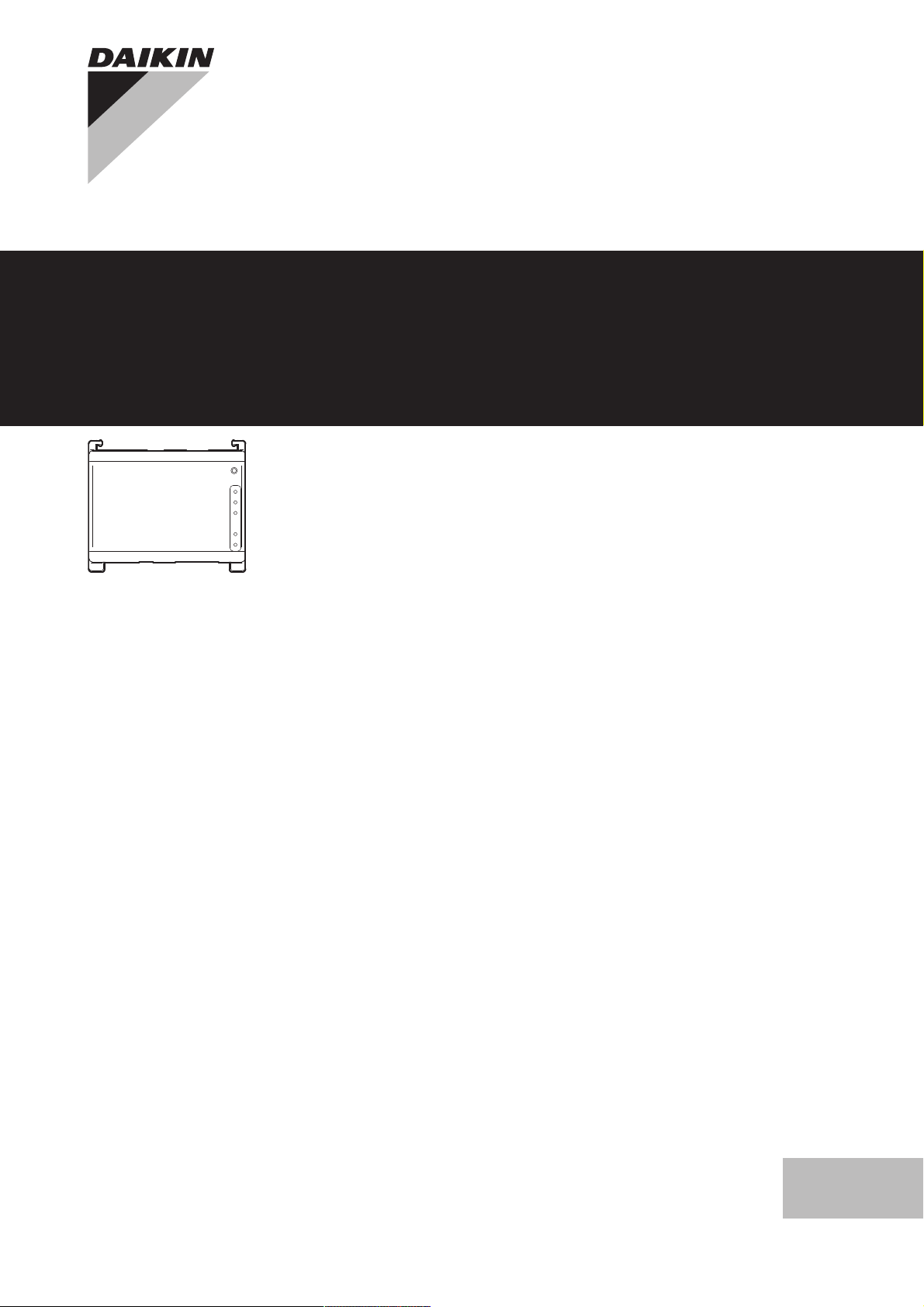
Guida di riferimento per
l'installatore
intelligent Tablet Controller
DCC601A51
Guida di riferimento per l'installatore
intelligent Tablet Controller
Italiano
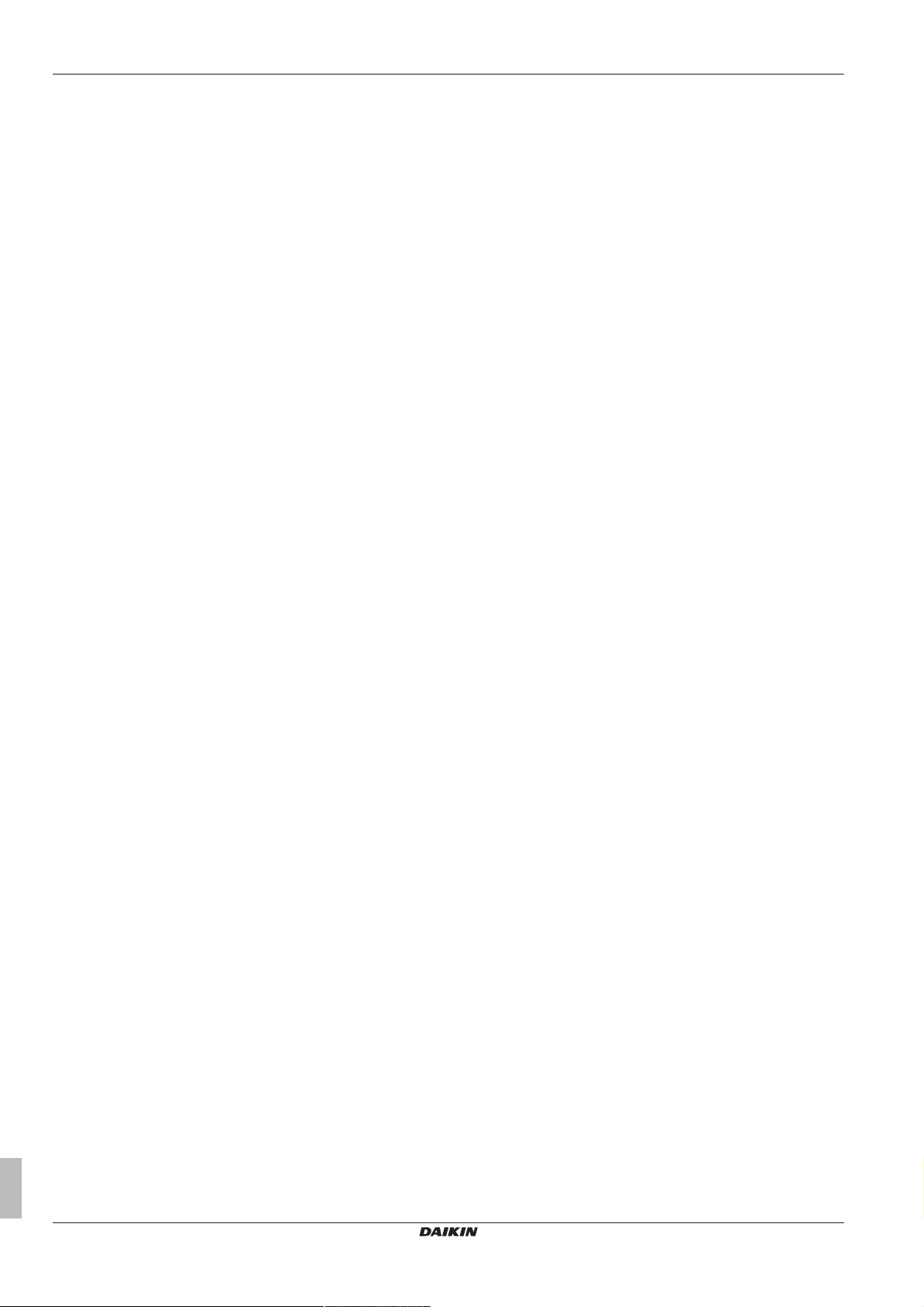
Sommario
Sommario
1 Informazioni su questo documento 2
2 Installazione 3
2.1 Precauzioni generali di sicurezza.............................................. 3
2.1.1 Generale ..................................................................... 3
2.1.2 Luogo d'installazione................................................... 3
2.1.3 Circuiti elettrici............................................................. 3
2.2 Contenuto del kit e apparecchiature opzionali .......................... 4
2.2.1 Contenuto del kit......................................................... 4
2.2.2 Optional....................................................................... 4
2.3 Panoramica del sistema ............................................................ 4
2.3.1 Informazioni sulla soluzione Daikin intelligent Tablet
Controller .................................................................... 4
2.3.2 Il kit intelligent Tablet Controller.................................. 4
2.3.3 Apparecchiature (Daikin) compatibili .......................... 4
2.3.4 Altri componenti della soluzione intelligent Tablet
Controller .................................................................... 4
2.4 Prima dell'installazione.............................................................. 5
2.4.1 Attrezzature necessarie .............................................. 6
2.4.2 Determinazione del luogo di installazione................... 6
2.4.3 Posizione di terminali e interruttori.............................. 6
2.5 Installazione dell'hardware dell'intelligent Tablet Controller ...... 8
2.5.1 Installazione dei 3 componenti hardware
dell'intelligent Tablet Controller................................... 8
2.6 Informazioni sui collegamenti elettrici........................................ 8
2.6.1 Collegamento ad altre apparecchiature...................... 8
2.6.2 Collegamento dell'alimentazione a tutti i moduli ......... 9
2.6.3 Collegamento del cavo LAN ....................................... 10
2.7 Informazioni sull'installazione del router fornito da Daikin......... 10
3 Messa in funzione 10
3.1 Informazioni sulla messa in esercizio della configurazione
dell'intelligent Tablet Controller ................................................. 10
3.2 Requisiti minimi per la messa in esercizio................................. 10
3.3 Attivazione della batteria di riserva per i dati............................. 11
3.4 Primo collegamento a intelligent Tablet Controller.................... 11
3.5 Aggiornamento del firmware alla versione più recente ............. 12
3.6 Primo avvio dello strumento di messa in esercizio.................... 13
3.7 Configurazione delle impostazioni di rete (strumento di messa
in esercizio locale)..................................................................... 13
3.8 Configurazione rapida dei dispositivi collegati (strumento di
messa in esercizio locale) ......................................................... 14
3.8.1 Utilizzo della modalità autonoma ................................ 15
3.8.2 Utilizzo della modalità di connessione al cloud........... 16
3.9 Configurazione dello schermo Avalue (opzionale) .................... 16
3.10 Informazioni sulla messa in esercizio in rete ............................. 18
3.10.1 Configurazione e caricamento della configurazione ... 18
3.10.2 Preparazione............................................................... 18
3.10.3 Attivazione della modalità di messa in esercizio in
rete.............................................................................. 18
3.10.4 Configurazione delle informazioni di accesso............. 18
3.10.5 Eliminazione di tutte le apparecchiature collegate...... 19
3.10.6 Configurazione o correzione delle informazioni di
tutti i dispositivi collegati.............................................. 19
3.10.7 Messa in esercizio dell'intelligent Tablet Controller .... 20
4 Funzionamento 21
4.1 Configurazione avanzata dell'intelligent Tablet Controller......... 21
4.1.1 Informazioni generali sulla finestra principale............. 21
4.1.2 Punti di gestione ......................................................... 21
4.1.3 Modifica di data e ora.................................................. 25
4.1.4 Modifica delle impostazioni di rete.............................. 26
4.1.5 Modifica della modalità funzione................................. 26
5.2 Aggiornamento del firmware ...................................................... 28
5.3 Sostituzione della batteria di riserva per i dati............................ 28
6 Appendice 29
6.1 Informazioni sulle limitazioni note............................................... 29
6.1.1 Compatibilità con KRP928 (scheda di interfaccia per
DIII-NET)...................................................................... 29
6.1.2 Nello strumento di messa in esercizio locale sono
elencate unità non collegate ........................................ 29
6.1.3 Come ottenere l'indirizzo IP dell'intelligent Tablet
Controller ..................................................................... 29
6.1.4 Riesecuzione della procedura di messa in esercizio
in rete ........................................................................... 29
6.2 Specifiche tecniche .................................................................... 30
6.2.1 Dimensioni esterne ...................................................... 30
6.2.2 Condizioni ambientali................................................... 30
6.2.3 Quadro elettrico ........................................................... 30
6.2.4 Specifiche di consumo energetico ............................... 30
6.2.5 Altre specifiche dell'intelligent Tablet Controller........... 30
6.2.6 Requisiti per il computer di messa in esercizio............ 30
6.2.7 Password predefinite degli strumenti........................... 31
6.2.8 Requisiti di cablaggio................................................... 31
6.3 Smaltimento ............................................................................... 32
6.4 Copyright e marchi ..................................................................... 32
6.5 Impostazione degli indirizzi di Gruppo e AirNet.......................... 32
6.5.1 Informazioni sul menu dell'installatore ......................... 32
6.5.2 Accesso al menu dell'installatore................................. 32
6.5.3 Indirizzo di Gruppo....................................................... 32
6.5.4 Indirizzo AirNet............................................................. 33
1 Informazioni su questo
documento
Pubblico di destinazione
Installatori autorizzati + tecnici della manutenzione
Serie di documentazioni
Questo documento fa parte di una serie di documentazioni. La serie
completa è composta da:
▪ Manuale d'installazione:
▪ Istruzioni d'installazione
▪ Formato: cartaceo (fornite nel kit)
▪ Guida di consultazione per l'installatore:
▪ Preparazione dell'installazione, dati di riferimento,…
▪ Formato: file digitali sul sito http://www.daikineurope.com/
support-and-manuals/product-information/
Potrebbe essere disponibile una revisione più recente della
documentazione fornita andando sul sito web regionale Daikin
oppure chiedendo al proprio rivenditore.
La documentazione originale è scritta in inglese. La documentazione
in tutte le altre lingue è stata tradotta.
Dati tecnici
▪ Un sottogruppo degli ultimi dati tecnici è disponibile sul sito
internet regionale Daikin (accessibile al pubblico).
▪ L’insieme completo degli ultimi dati tecnici è disponibile sul sito
extranet Daikin (è richiesta l’autenticazione).
5 Manutenzione 27
5.1 Attivazione e disattivazione della modalità di manutenzione
dell'apparecchiatura .................................................................. 27
Guida di riferimento per l'installatore
2
intelligent Tablet Controller
DCC601A51
4P420109-1D – 2018.03
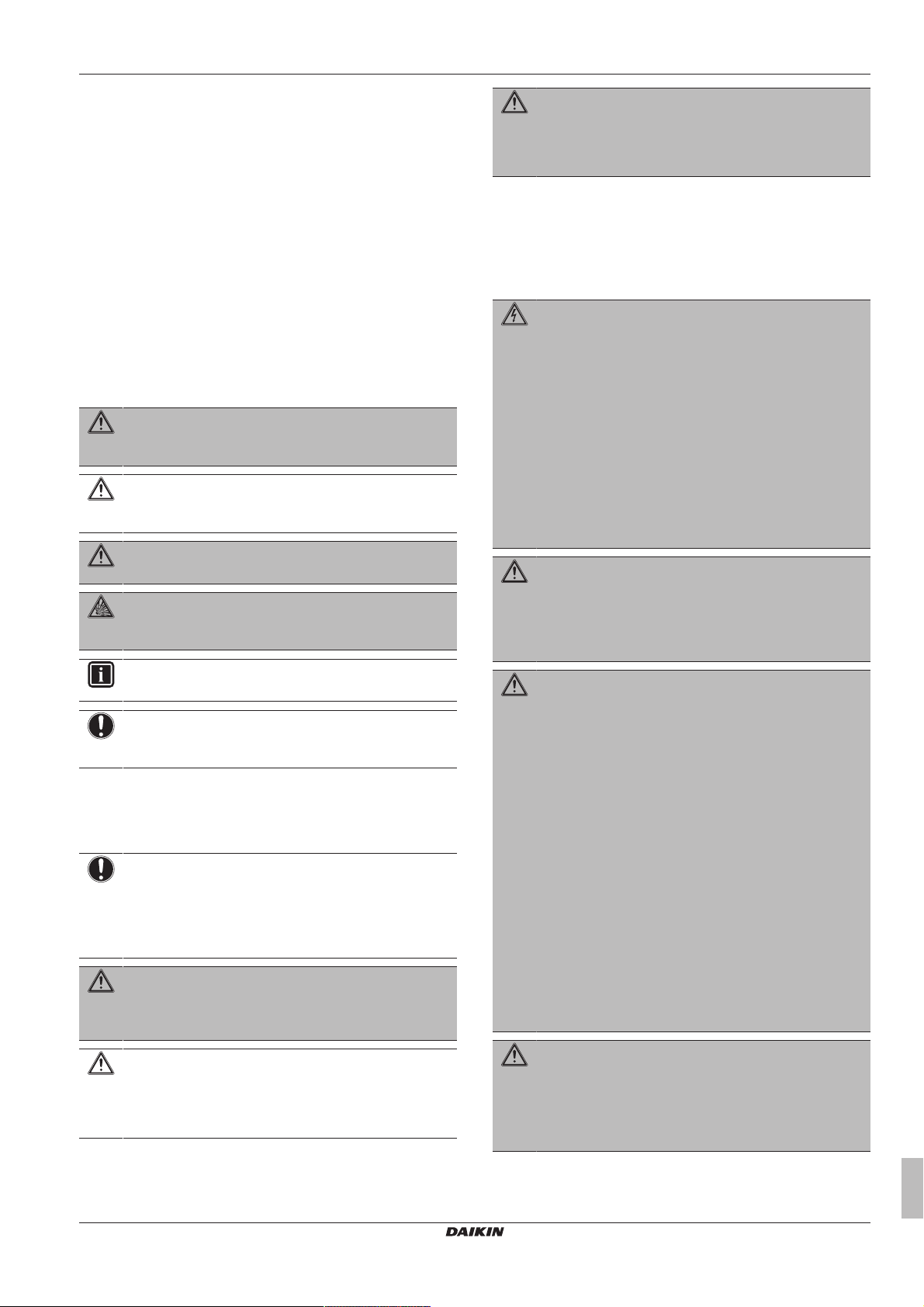
2 Installazione
2 Installazione
2.1 Precauzioni generali di sicurezza
Leggere con attenzione le presenti precauzioni generali per la
sicurezza prima di installare gli apparecchi di condizionamento e
accertarsi di eseguire correttamente l'installazione.
Il mancato rispetto di queste istruzioni può comportare danni alla
proprietà o lesioni alle persone, che potrebbero essere gravi a
seconda delle circostanze.
Una volta completata l'installazione, assicurarsi che i moduli di
alimentazione e del controller funzionino correttamente durante
l'operazione di avvio.
Significato degli avvertimenti e simboli
Questi messaggi di sicurezza sono utilizzati per attirare l'attenzione
del lettore. Il significato di ogni messaggio di sicurezza è descritto di
seguito:
AVVERTENZA
Indica una situazione che potrebbe provocare lesioni gravi
o letali.
ATTENZIONE
Indica una situazione che potrebbe provocare lesioni
secondarie o moderate.
PERICOLO
Indica una situazione che provoca lesioni gravi o letali.
PERICOLO: RISCHIO DI ESPLOSIONE
Indica una situazione che potrebbe dare luogo ad
un'esplosione.
INFORMAZIONI
Indica suggerimenti utili o informazioni aggiuntive.
NOTA
Indica una situazione che potrebbe provocare danni alle
apparecchiature o alla proprietà.
2.1.1 Generale
In caso di dubbi su come installare o usare l'unità, contattare il
rivenditore.
NOTA
L'installazione o il montaggio impropri dell'apparecchio o
dei relativi accessori potrebbero dar luogo a folgorazioni,
cortocircuiti, perdite, incendi oppure altri danni
all'apparecchio. Utilizzare esclusivamente accessori,
apparecchiature opzionali e ricambi approvati da Daikin.
AVVERTENZA
Assicurarsi che l'installazione, il collaudo e i materiali
applicati siano conformi alla legislazione applicabile (oltre
alle istruzioni descritte nella documentazione Daikin).
ATTENZIONE
Indossare un equipaggiamento personale di protezione
adeguato (guanti di protezione, occhiali di sicurezza,…)
durante i lavori di installazione, manutenzione o
riparazione del sistema.
AVVERTENZA
Lacerare e gettare via i sacchetti degli imballaggi di
plastica, in modo che nessuno, in particolare i bambini, li
possa utilizzare per giocare. Rischio possibile:
soffocamento.
2.1.2 Luogo d'installazione
NON installare l'apparecchiatura in un'atmosfera potenzialmente
esplosiva.
2.1.3 Circuiti elettrici
PERICOLO: RISCHIO DI SCOSSA ELETTRICA
▪ DISATTIVARE tutte le fonti di alimentazione prima di
collegare cavi elettrici o di toccare componenti elettrici.
▪ Scollegare l'alimentazione per almeno 1 minuto e
misurare la tensione ai terminali dei condensatori del
circuito principale o dei componenti elettrici prima di
intervenire. La tensione DEVE essere minore di
50VCC prima che sia possibile toccare i componenti
elettrici. Per quanto riguarda la posizione dei terminali,
consultare lo schema dell'impianto elettrico.
▪ NON toccare i componenti elettrici con le mani
bagnate.
▪ NON lasciare l'unità incustodita se è stato rimosso il
coperchio di servizio.
AVVERTENZA
Nel cablaggio fisso deve essere installato un interruttore
generale o un altro mezzo di scollegamento, avente una
separazione dei contatti per tutti i poli che provveda al
completo scollegamento nella condizione di sovratensione
di categoriaIII.
AVVERTENZA
▪ Utilizzare SOLO fili di rame.
▪ Assicurarsi i collegamenti da effettuarsi in loco siano
conformi alla legislazione applicabile.
▪ Tutti i collegamenti da effettuarsi in loco devono essere
eseguiti in conformità allo schema dell'impianto
elettrico fornito con il prodotto.
▪ Assicurarsi di installare il cablaggio di terra. NON
effettuare la messa a terra dell'unità tramite tubi
accessori, assorbitori di sovratensione o la messa a
terra del telefono. Una messa a terra incompleta può
provocare scosse elettriche.
▪ Accertarsi che venga usato un circuito di alimentazione
dedicato. NON utilizzare mai una fonte di alimentazione
alla quale sono collegate anche altre utenze.
▪ Accertarsi di installare i fusibili o gli interruttori di
circuito richiesti.
▪ Non dimenticare di installare un interruttore di
dispersione a terra. Il mancato rispetto di questa
precauzione può causare scosse elettriche o incendi.
AVVERTENZA
▪ Dopo aver completato i collegamenti elettrici, accertarsi
che ogni componente elettrico e terminale all'interno
del quadro elettrico siano saldamente connessi.
▪ Assicurarsi che tutti i coperchi siano stati chiusi prima
di avviare l'unità.
DCC601A51
intelligent Tablet Controller
4P420109-1D – 2018.03
Guida di riferimento per l'installatore
3
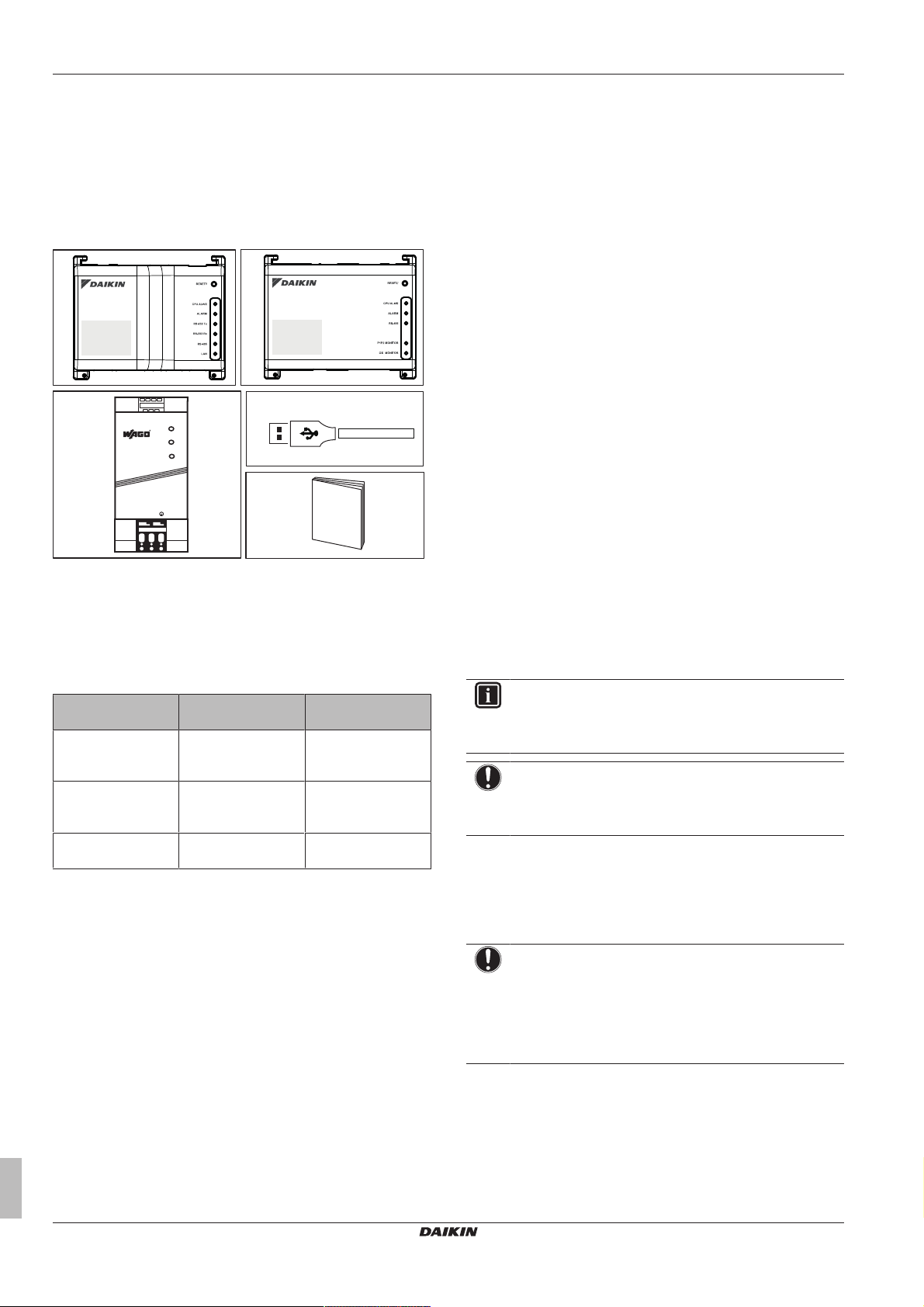
2 Installazione
a
b
c
+ +
- -
L
N
d
e
2.2 Contenuto del kit e apparecchiature opzionali
2.2.1 Contenuto del kit
Facendo riferimento al seguente elenco di accessori, verificare che
tutti i componenti e gli accessori per intelligent Tablet Controller
siano inclusi nel kit. In presenza di componenti difettosi o mancanti,
contattare il rivenditore presso cui è stato acquistato il prodotto.
▪ Modalità di connessione al cloud: una modalità di
funzionamento basata su cloud in cui è possibile controllare più
ambienti da qualunque località del mondo. L'operazione viene
eseguita tramite un'applicazione browser accessibile dal Daikin
Cloud Service all'indirizzo: http://cloud.daikineurope.com. Al
Daikin Cloud Service è inoltre possibile accedere utilizzando un
browser in esecuzione sul tablet fornito da Daikin. Nella modalità
di funzionamento basata su cloud, è tuttora possibile il controllo
locale tramite l'app intelligent Tablet Controller, ma le funzionalità
fornite saranno limitate.
2.3.2 Il kit intelligent Tablet Controller
Per configurare la soluzione intelligent Tablet Controller nel proprio
ambiente, è stato messo a disposizione il kit Daikin intelligent Tablet
Controller. Questo kit fornisce un controller centrale e collega
l'apparecchiatura Daikin supportata a una rete Ethernet locale e al
Daikin Cloud Service. Il kit prevede i seguenti componenti:
▪ Unità di alimentazione WAGO (PSU),
▪ Modulo CPU,
▪ Modulo I/O.
Per la configurazione tipica del kit intelligent Tablet Controller,
consultare "Configurazione schematica dell'intelligent Tablet
Controller"a pagina 5. Prima di installare i moduli del kit intelligent
Tablet Controller, elaborare un piano di lavoro efficiente utilizzando
questo schema e sulla base dell'ambiente effettivo in cui dovrà
essere eseguita l'installazione.
a Modulo CPU (1×)
b Modulo I/O (1×)
c Unità di alimentazione WAGO (1×)
d Cavo USB, 0,5m (1×)
e Manuale d'installazione (1×)
2.2.2 Optional
Sono disponibili le seguenti apparecchiature opzionali:
Apparecchiatura Tipo Numero materiale /
Router fornito da
Daikin
Schermo fornito da
Daikin
Tablet fornito da
Daikin
Per ulteriori informazioni su queste apparecchiature opzionali,
consultare "2.3.4 Altri componenti della soluzione intelligent Tablet
Controller"a pagina4.
Modem router DualBand WI-Fi LTE
ASUS
Computer con
schermo multi touch
Avalue
ASUS ZenPad 8.0 Z380M /
Codice del prodotto
4G‑AC68U /
90IG03R1‑BM200
CCD‑10W01 /
CCD‑10W01‑7V39C‑
1R
Z380M‑6A028A
2.3 Panoramica del sistema
2.3.1 Informazioni sulla soluzione Daikin intelligent Tablet Controller
La soluzione Daikin intelligent Tablet Controller consente a un utente
finale di controllare e gestire un'ampia varietà di apparecchiature
HVAC Daikin da un'app su tablet e da un browser Web.
La soluzione intelligent Tablet Controller è disponibile in una delle 2
seguenti modalità di funzionamento:
▪ Modalità autonoma: una modalità di funzionamento locale in cui
è possibile controllare l'ambiente locale da qualunque posizione
all'interno della rete locale. L'operazione viene eseguita dall'app
intelligent Tablet Controller sul tablet fornito da Daikin.
2.3.3 Apparecchiature (Daikin) compatibili
La soluzione intelligent Tablet Controller può essere collegata a
specifiche unità Daikin che forniscono un'interfaccia di
comunicazione DIII-NET. Per un elenco aggiornato delle
apparecchiature controllabili con intelligent Tablet Controller,
consultare il seguente sito: http://www.daikineurope.com/support-
and-manuals/product-information/.
INFORMAZIONI
Il collegamento delle apparecchiature che utilizzano altre
interfacce di comunicazione potrebbe essere supportato in
aggiornamenti futuri.
NOTA
intelligent Tablet Controller non può essere utilizzato in
combinazione con altri controller centralizzati, come ad
esempio intelligent Touch Manager (iTM).
Sul modulo I/O sono inoltre disponibili numerosi terminali per il
collegamento di ingressi digitali. L'ingresso digitale sul primo
terminale è cablato come ingresso con contatto ad arresto forzato.
Gli ingressi digitali rimanenti possono essere configurati come
ingressi a contatto normalmente aperto o normalmente chiuso,
oppure come ingressi a impulsi.
NOTA
Alla chiusura dell'ingresso con contatto ad arresto forzato
viene inviato un segnale di arresto a tutti i dispositivi
collegati. Non è garantito che tutti i dispositivi vengano
effettivamente arrestati e rimangano in tale stato per il
tempo di attività dell'ingresso con contatto ad arresto
forzato.
2.3.4 Altri componenti della soluzione intelligent Tablet Controller
Sono disponibili le seguenti apparecchiature opzionali come parte
della soluzione intelligent Tablet Controller. I relativi requisiti
dipendono dall'ambiente locale e dalle esigenze. Contattare il
rivenditore di zona per ulteriori informazioni.
Guida di riferimento per l'installatore
4
intelligent Tablet Controller
DCC601A51
4P420109-1D – 2018.03
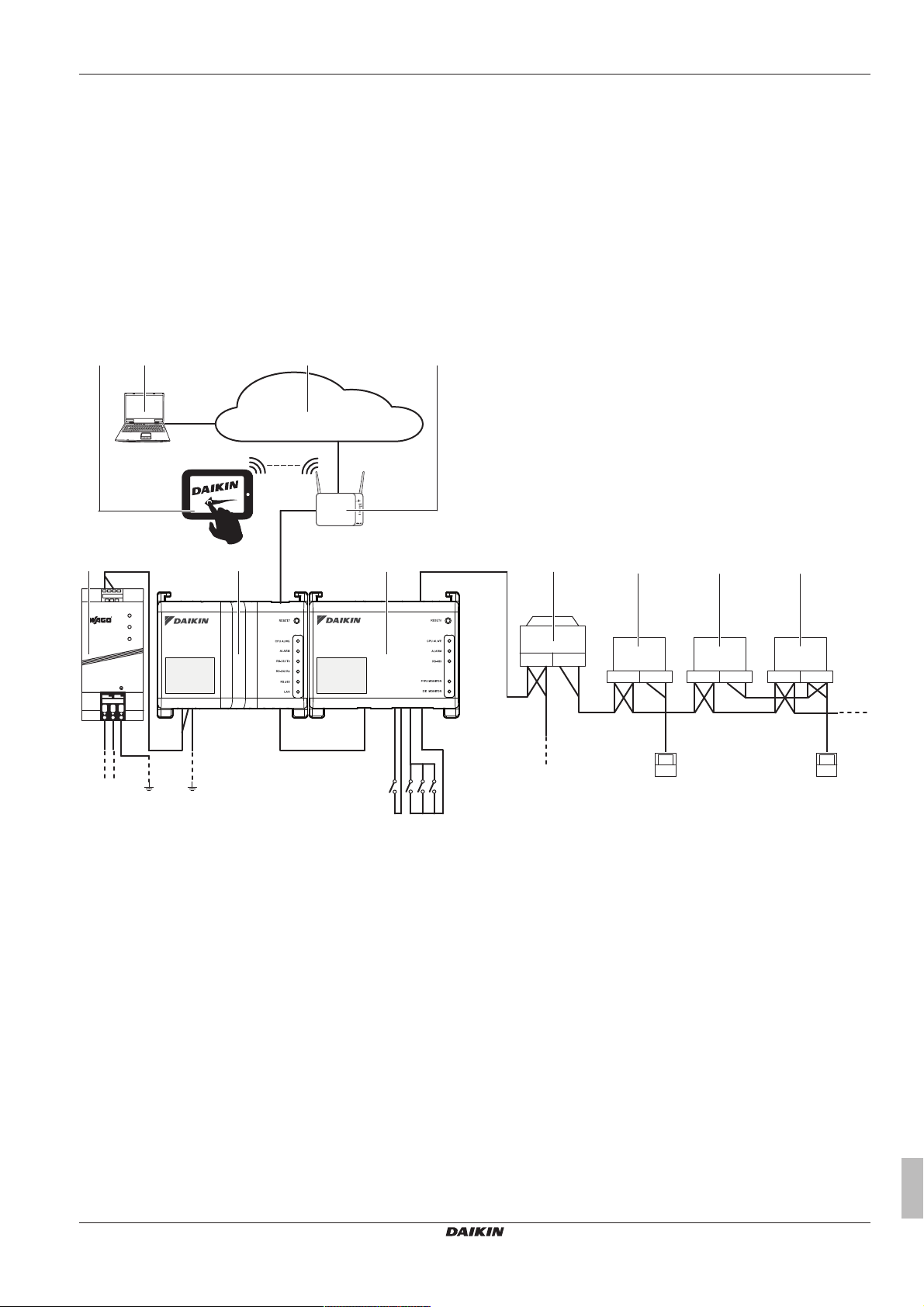
2 Installazione
USB
230 V AC
RJ-45
F1, F2
P1, P2
F1, F2 P1, P2 F1, F2 P1, P2
F1, F2
OUT IN
F1, F2
http://cloud.daikineurope.com
DIII-NET
POWER I/O IF
CPU IF
LAN
F1/F2
Di1~Di4
d e f
i i ih
j*
k*
24 V DC c
b
g
a
l l
+ +
- -
L
N
Router fornito da Daikin (ASUS 4G-AC68U)
È possibile utilizzare un router opzionale fornito da Daikin per creare
una LAN con funzionalità WiFi. Tale scelta potrebbe essere
necessaria se i moduli dell'intelligent Tablet Controller non possono
essere collegati alla LAN disponibile in locale, oppure se tale LAN
non offre la funzionalità WiFi per l'accesso dal tablet fornito da
Daikin.
Inoltre, il router dispone di funzionalità 4G mobili, utilizzabili per
fornire la connessione al Daikin Cloud Service nel caso in cui non
sia disponibile una connessione Internet tramite la LAN disponibile in
locale. Per la connessione Internet mobile è richiesta una carta SIM,
che non è fornita con il router.
Schermo fornito da Daikin (Avalue CCD‑10W01)
Se si sceglie la modalità di funzionamento locale, è possibile
utilizzare uno schermo opzionale fornito da Daikin per eseguire l'app
intelligent Tablet Controller.
L'app verrà preinstallata sullo schermo.
Tablet fornito da Daikin (ASUS ZenPad 8.0 Z380M)
Se si sceglie la modalità di funzionamento locale, è necessario
utilizzare un tablet fornito da Daikin per eseguire l'app intelligent
Tablet Controller.
L'app intelligent Tablet Controller può essere installata da Google
Play.
Configurazione schematica dell'intelligent Tablet Controller
a Unità di alimentazione WAGO
b Modulo CPU
c Modulo I/O
d Tablet opzionale fornito da Daikin
e Computer con connessione al Daikin Cloud Service
f Daikin Cloud Service
g Gateway LAN (router opzionale fornito da Daikin)
h Unità esterna collegata a DIII-NET
i Unità interna collegata a DIII-NET
j Ingresso con contatto ad arresto forzato
k Ingressi digitali (possono essere configurati come ingressi a contatto o ingressi a impulsi)
2.4 Prima dell'installazione
Prima di iniziare l'installazione dell'intelligent Tablet Controller,
portare a termine i seguenti preparativi:
l Telecomando cablato
* Questo è uno schema dell'impianto elettrico concettuale; per lo schema effettivo dei terminali Di1~Di4, consultare "Collegamento di dispositivi
digitali di ingresso e uscita"a pagina9.
▪ Verificare che il kit intelligent Tablet Controller sia fornito di tutti gli
accessori; a tal fine consultare "2.2.1 Contenuto del kit" a
pagina4.
▪ Verificare di disporre di tutte le attrezzature necessarie per
l'installazione dei moduli del kit intelligent Tablet Controller; a tal
fine consultare "2.4.1Attrezzature necessarie"a pagina6.
DCC601A51
intelligent Tablet Controller
4P420109-1D – 2018.03
▪ Verificare che sia disponibile uno spazio adeguato per
l'installazione dei moduli dell'intelligent Tablet Controller; a tal fine
consultare "2.4.2 Determinazione del luogo di installazione" a
pagina6.
▪ Familiarizzare con la posizione dei terminali e degli interruttori dei
moduli dell'intelligent Tablet Controller; a tal fine consultare
"2.4.3Posizione di terminali e interruttori"a pagina6.
Guida di riferimento per l'installatore
5
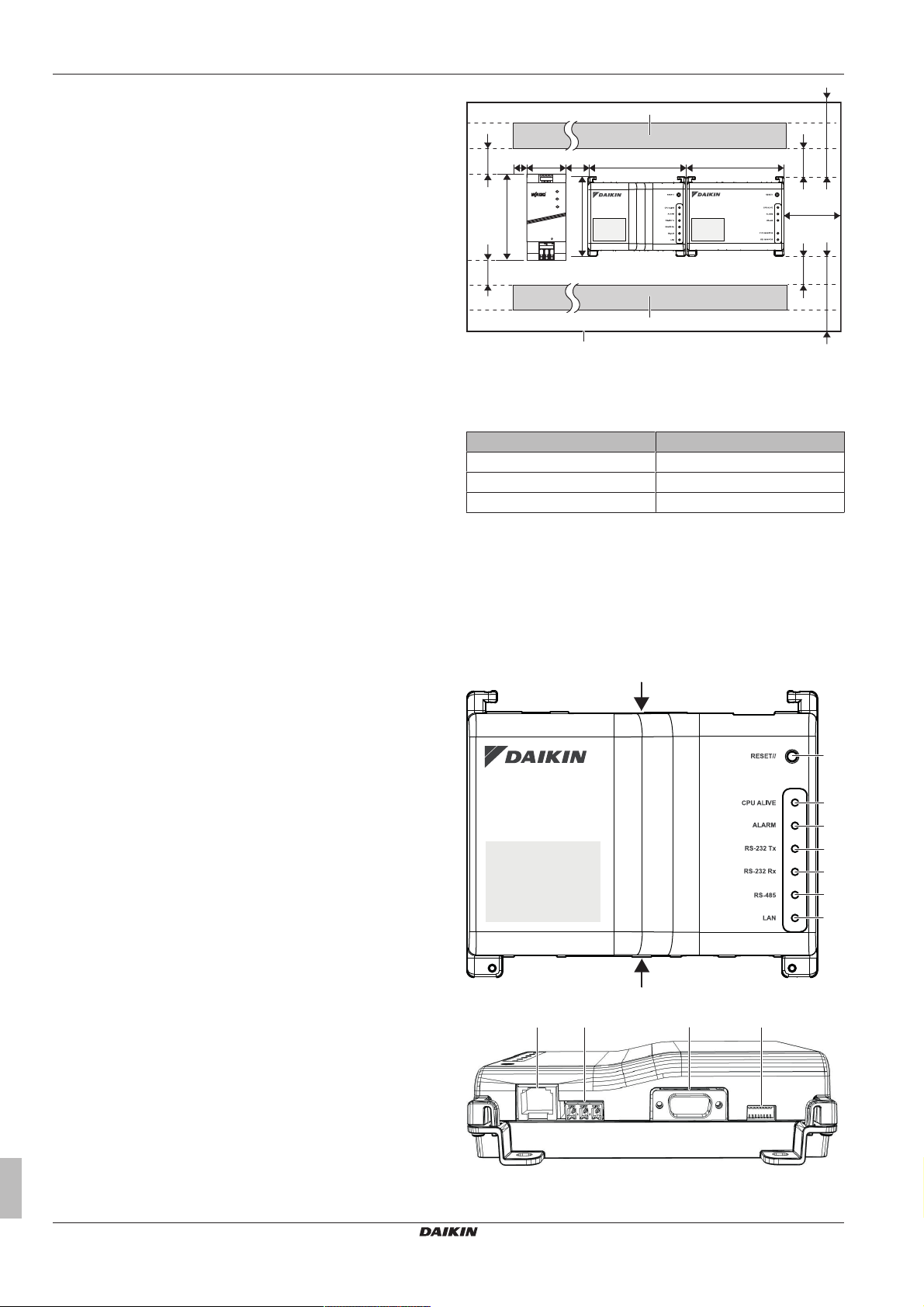
2 Installazione
≥60
≥80
≥70
≥60
≥70
50
136
130
152≥15
≥15
152
a
b
a
≥80
≥20
I/OCPU
+ +
- -
L
N
(mm)
a
b
c
d
e
f
g
A
B
kjih
A
2.4.1 Attrezzature necessarie
Utilizzare le seguenti attrezzature per installare i moduli del kit
intelligent Tablet Controller:
▪ Cacciavite a lama piatta
▪ Cacciavite a croce
▪ Quantità necessaria di fili elettrici e strumenti di cablaggio
appropriati. Per ulteriori informazioni sui fili da utilizzare,
consultare "6.2.8Requisiti di cablaggio"a pagina31.
2.4.2 Determinazione del luogo di installazione
Assicurarsi di installare i componenti dell'intelligent Tablet Controller
in un luogo che soddisfi le condizioni descritte nelle sezioni seguenti.
Luogo di installazione e direzione di montaggio
Assicurarsi che il luogo di installazione sia conforme ai seguenti
requisiti:
▪ Ubicazione: al chiuso, all'interno di un quadro elettrico.
▪ Quadro elettrico:
▪ Deve essere bloccabile o progettato per l'apertura solo
mediante un attrezzo particolare. La chiave o l'attrezzo
dovrebbe essere a disposizione del solo personale
dell'assistenza.
▪ Deve essere installato in uno spazio a cui il pubblico in
generale non può accedere.
▪ Deve essere conforme alla legislazione applicabile.
▪ Deve presentare una classe di protezione dall'ingresso IP4X o
superiore (assicurarsi comunque che sia disponibile una
ventilazione sufficiente a evitare il surriscaldamento
dell'apparecchiatura).
▪ Deve presentare una classe di protezione dall'impatto IK07 o
superiore (consultare la norma internazionale IEC62262‑2002).
▪ Deve avere un'altezza minima di 290 mm e una larghezza
minima di 410 mm per consentire gli ingombri specificati in
"Spazio richiesto"a pagina6.
▪ Direzione di montaggio: solo verticale
▪ Assicurarsi che il luogo di installazione sia conforme alle
condizioni ambientali specificate in "6.2.2Condizioni ambientali"a
pagina30.
a Condotto di cablaggio
b Quadro elettrico
Osservare la profondità di questi moduli e assicurarsi di fornire lo
spazio necessario in profondità nel quadro elettrico.
Modulo Profondità
Modulo CPU 45mm
Modulo I/O 39mm
PSU WAGO 92mm
2.4.3 Posizione di terminali e interruttori
Per facilitare la procedura di installazione, esaminare la disposizione
dei terminali e la posizione delle aperture sul modulo, quindi
pianificare la disposizione del cavo e l'ordine di collegamento dei fili.
Per i dettagli sul collegamento, consultare "2.6 Informazioni sui
collegamenti elettrici"a pagina8.
Modulo CPU
Spazio richiesto
Nella figura seguente è indicato lo spazio minimo richiesto per
l'installazione.
▪ Assicurarsi che vi sia una distanza minima di 60mm tra il modulo
CPU, il modulo I/O e i condotti di cablaggio e una distanza minima
di 80mm tra i moduli e il quadro elettrico in direzione verticale.
▪ Assicurarsi che vi sia una distanza verticale minima di 70mm tra il
dispositivo PSU WAGO e i condotti di cablaggio.
▪ Il modulo CPU e il modulo I/O possono essere installati senza
lasciare spazi in direzione orizzontale; assicurarsi comunque che
vi sia una distanza minima di 20 mm tra i moduli e il quadro
elettrico.
▪ Il dispositivo PSU WAGO richiede una distanza minima di 15mm
su entrambi i lati in direzione orizzontale.
Guida di riferimento per l'installatore
6
intelligent Tablet Controller
4P420109-1D – 2018.03
DCC601A51
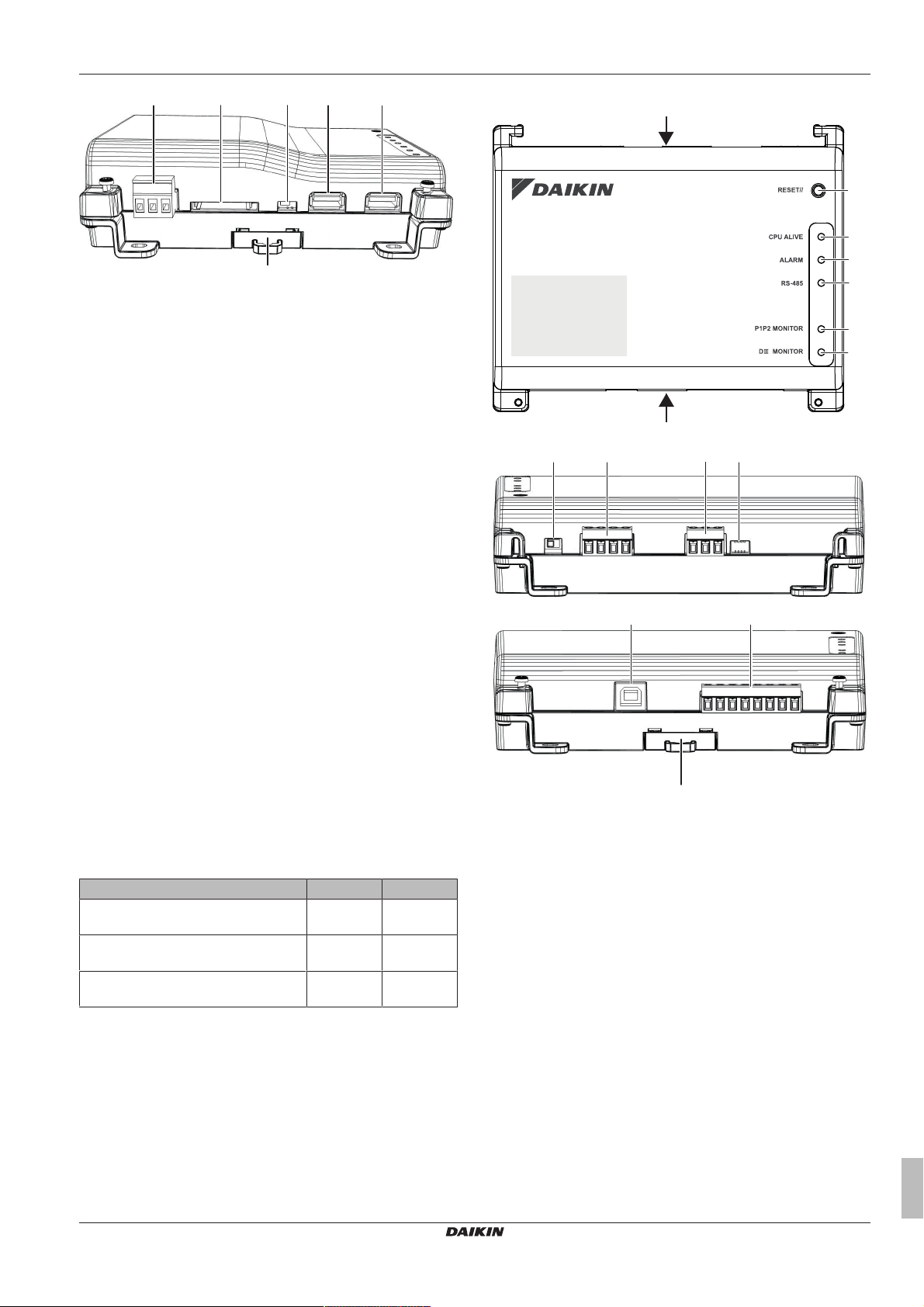
2 Installazione
B
l
m n
o p
q
A
B
a
b
c
d
e
f
jihg
A
B
k
l
m
Modulo I/O
Connettori e prese
h [LAN] Presa RJ‑45 per il collegamento dell'intelligent Tablet Controller
a una rete Ethernet.
i [RS‑485] Riservato per uso futuro.
j [RS‑232] Riservato per uso futuro.
l [Power] Connettore di alimentazione. La tensione di alimentazione
richiesta di 24VCC sarà fornita con il collegamento al dispositivo
PSU WAGO.
m [SD CARD] Riservato per la manutenzione.
o [USB] Presa USB2.0 TipoA, riservata per la manutenzione. Questa
presa NON DEVE essere utilizzata per collegare il modulo CPU e il
modulo I/O.
p [I/O IF] Presa USB2.0 TipoA. Utilizzare esclusivamente questa
presa USB per collegare il modulo CPU con il modulo I/O.
Comandi e interruttori
a [RESET] Tasto per riavviare il modulo CPU e il modulo I/O.
k [DIP SW] Riservato per la manutenzione. Impostazione predefinita di
fabbrica: tutti gli interruttori sono in posizione "OFF (OFF)".
n [BACKUP] Interruttore per attivare o disattivare l'alimentazione di
riserva (fornita dalla batteria interna) al fine di mantenere le
impostazioni attuali. Impostazione predefinita di fabbrica: "OFF
(OFF)". Sarà portato in posizione "ON (ON)" durante la messa in
esercizio.
q [Leva] Per facilitare il montaggio e lo smontaggio del modulo su/da
una guidaDIN.
LED
b [CPU ALIVE] (verde) Questo LED lampeggia quando la CPU
funziona normalmente. Per i dettagli sull'uso dei LED, consultare la
tabella di seguito.
c [ALARM] (rosso) Questo LED si accende se viene rilevato un errore.
Per i dettagli sull'uso dei LED, consultare la tabella di seguito.
d [RS‑232 Tx] (verde) Questo LED lampeggia durante l'invio di dati
dalla porta seriale.
e [RS‑232 Rx] (arancione) Questo LED lampeggia durante la ricezione
di dati sulla porta seriale.
f [RS‑485] (arancione) Questo LED lampeggia durante l'invio o la
ricezione di dati sulla porta RS‑485.
g [LAN] (verde) Questo LED si accende quando il collegamento è stato
effettuato correttamente. Il LED lampeggia durante l'invio o la
ricezione di dati.
Stato dei LED e tabella delle operazioni (modulo CPU)
Condizione di funzionamento CPU ALIVE ALLARME
Normale LampeggianteSPENTO
Interruzione dell'alimentazione / Errore
SPENTO SPENTO
hardware
Software applicativo non installato LampeggianteACCESO
DCC601A51
intelligent Tablet Controller
4P420109-1D – 2018.03
Connettori
h [DIII (F1/F2) e P1P2 (P1/P2)] 2×2 linee di comunicazione, che
collegano intelligent Tablet Controller rispettivamente con le unità
compatibili con DIII e con le unità compatibili con P1P2. Il
collegamento P1P2 è riservato per uso futuro.
i [RS‑485] Riservato per uso futuro.
k [CPU IF] Presa USB2.0 TipoB. Per il collegamento al moduloCPU.
Agisce come canale di alimentazione e comunicazione per il moduloI/
O.
l [Di1‑4 e Do] Terminali per il collegamento di ingressi digitali (Di) e
uscite digitali (Do). Il collegamento Do è riservato per uso futuro.
Comandi e interruttori
a [RESET] Riservato per uso futuro.
g [DIII MASTER] Interruttore per l'impostazione dell'intelligent Tablet
Controller su "MASTER" o "SLAVE" in una configurazione DIII-NET.
Impostazione predefinita di fabbrica: posizione sinistra (MASTER).
j [DIP SW] Selettore di modalità. Impostazione predefinita di fabbrica: il
bit1 è impostato su: "ON (ON)"; i bit2-4 sono impostati su: "OFF
(OFF)".
m [Leva] Per facilitare il montaggio e lo smontaggio del modulo su/da
una guidaDIN.
LED
b [CPU ALIVE] (verde) Questo LED lampeggia quando il moduloI/O
funziona normalmente. Per i dettagli sull'uso dei LED, consultare la
tabella di seguito.
c [ALARM] (rosso) Questo LED si accende o lampeggia se viene
rilevato un errore. Per i dettagli sull'uso dei LED, consultare la tabella
di seguito.
Guida di riferimento per l'installatore
7
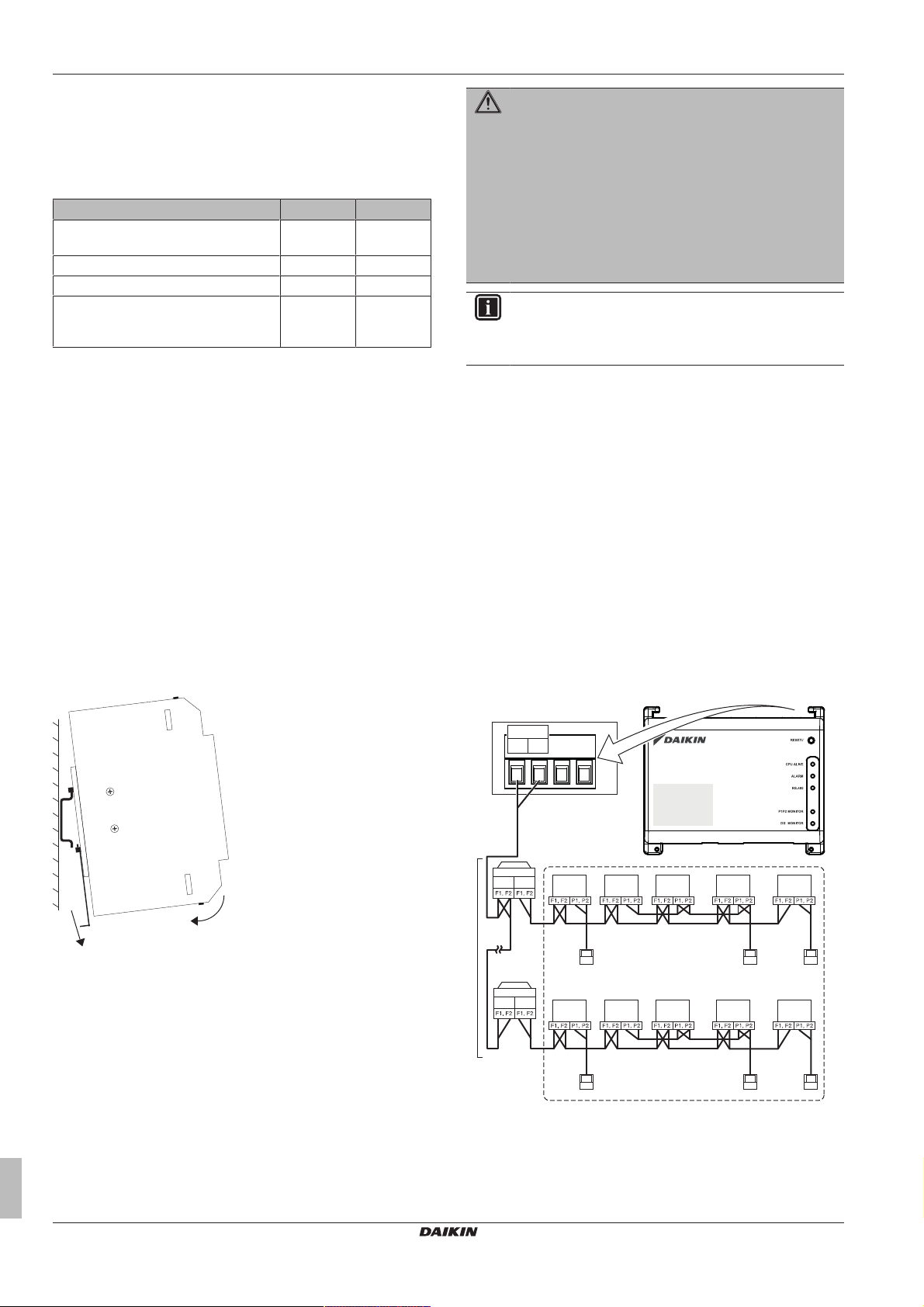
2 Installazione
a
b
a
b
c
d
e
f
d d d d
d d d d d
a
b
c
DIII
F2 F1
d [RS‑485] (arancione) Questo LED lampeggia durante l'invio o la
ricezione di dati sulla porta RS‑485.
e [P1P2 MONITOR] (arancione) Questo LED lampeggia durante l'invio
o la ricezione di dati sulla linea P1P2.
f [DIII MONITOR] (arancione) Questo LED lampeggia durante la
comunicazione DIII-NET.
Stato dei LED e tabella delle operazioni (moduloI/O)
Condizione di funzionamento CPU ALIVE ALLARME
Normale LampeggianteSPENTO
Errore hardware SPENTO ACCESO
Interruzione dell'alimentazione SPENTO SPENTO
Errore di comunicazione tra il modulo
CPU e il moduloI/O (per 10 secondi o
più)
ACCESO Lampeggian
te
2.5 Installazione dell'hardware dell'intelligent Tablet Controller
I componenti dell'intelligent Tablet Controller devono essere montati
su una guida DIN da 35mm all'interno di un quadro elettrico. Per
ulteriori informazioni vedere "Luogo di installazione e direzione di
montaggio"a pagina6.
2.5.1 Installazione dei 3 componenti hardware dell'intelligent Tablet Controller
1 Posizionare il modulo sopra la guida DIN-35 in modo che il
gancio superiore sulla superficie posteriore sia inserito.
2 Spingere il modulo nella direzione "a" finché il gancio inferiore
non si inserisce sulla guida.
3 Se necessario, tirare la leva sulla parte inferiore del modulo
nella direzione "b" per agganciare il modulo alla guida.
Utilizzare un cacciavite a lama piatta, se necessario.
4 Ripetere i passaggi precedenti per tutti gli altri moduli.
AVVERTENZA
▪ NON portare nello stato ATTIVATO l'alimentazione
finché non saranno stati completati tutti i collegamenti
elettrici. In caso contrario, si può verificare una scossa
elettrica.
▪ Completati i collegamenti, controllare ancora una volta
che tutti i fili siano collegati correttamente prima di
inserire l'alimentazione.
▪ I componenti e i materiali reperiti in loco e i lavori
elettrici DEVONO essere tutti conformi alla legislazione
applicabile.
INFORMAZIONI
Al momento della scrittura della presente documentazione
alcuni connettori NON sono attivi, ma sono forniti per uso
futuro.
2.6.1 Collegamento ad altre apparecchiature
Per tutti i requisiti di cablaggio, consultare "6.2.8 Requisiti di
cablaggio"a pagina31.
Collegamento di apparecchiature compatibili con DIII-NET
DIII-NET è un'esclusiva funzionalità di comunicazione per le
apparecchiature di climatizzazione sviluppata da Daikin. Utilizzando
DIII-NET, è possibile controllare da una posizione centrale più
dispositivi di climatizzazione compatibili con DIII-NET collegandoli al
dispositivo intelligent Tablet Controller.
1 Per collegare la linea di comunicazione DIII-NET, utilizzare i
terminali F1 e F2 nella parte superiore del modulo I/O. Questi 2
terminali sono privi di polarità.
Nella seguente figura è riportato un esempio di collegamento di più
di 2 dispositivi di climatizzazione.
Schema dell'impianto elettrico con terminali DIII
2.6 Informazioni sui collegamenti elettrici
In questo capitolo viene descritta la procedura per collegare i
componenti del kit intelligent Tablet Controller con dispositivi Daikin
e altre apparecchiature.
Guida di riferimento per l'installatore
8
a Unità esterna
b OUT – OUT
c IN – OUT
d Unità interna
e È possibile collegare un massimo di 7unità esterne.
f È possibile collegare un massimo di 32 unità interne (per
ogni unità è richiesto un indirizzo DIII univoco).
DCC601A51
intelligent Tablet Controller
4P420109-1D – 2018.03
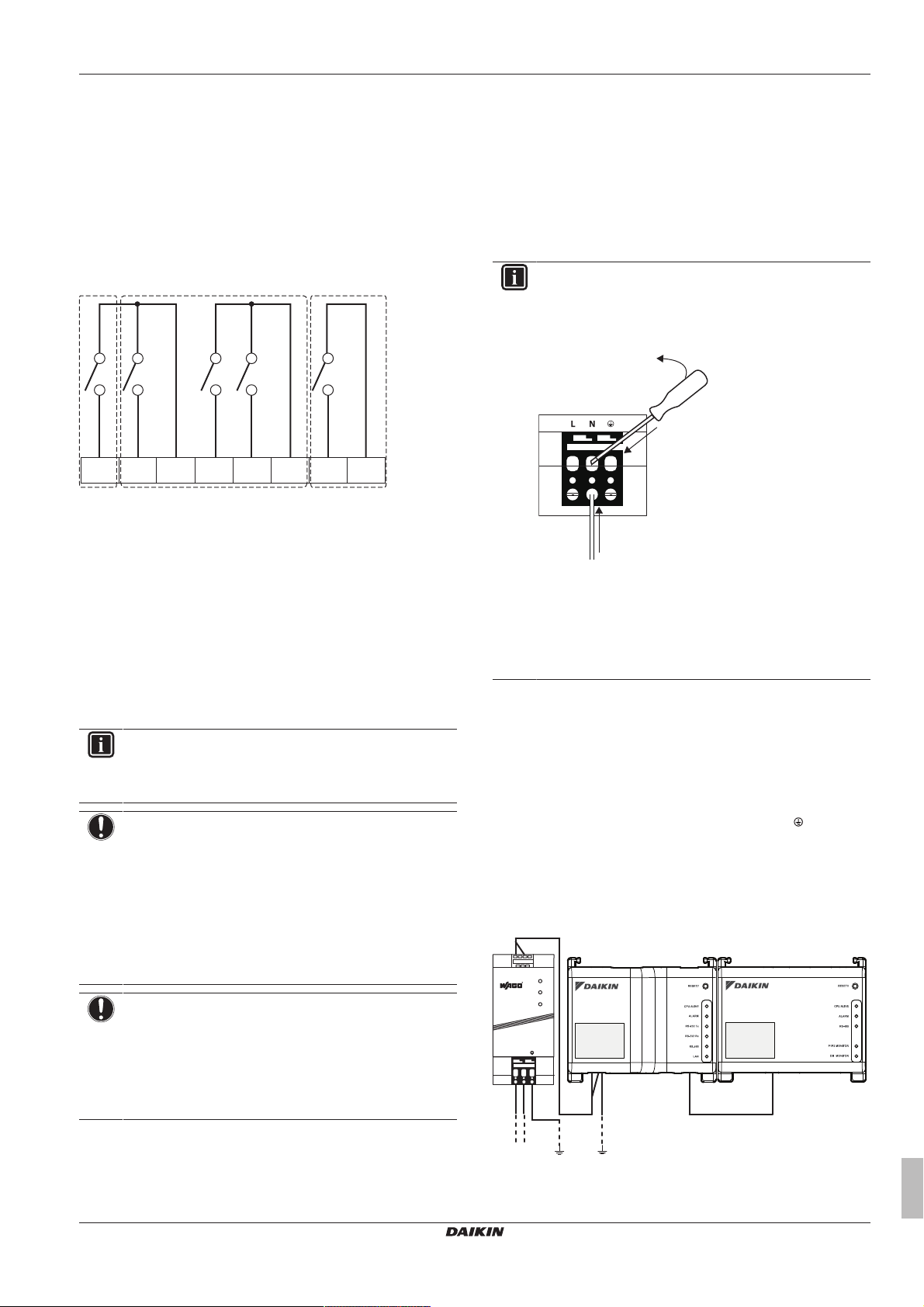
2 Installazione
Di1 Di2 COM Di3 Di4 COM COMDo
a b c
a
b
c
USB
230 V AC
POWER I/O IF
CPU IF
24 V DC
+ +
- -
L
N
CPU I/O
Collegamento di dispositivi digitali di ingresso e uscita
intelligent Tablet Controller può essere collegato a un dispositivo di
ingresso dei segnali esterno per fermare i climatizzatori, a misuratori
dell'energia elettrica per il calcolo del consumo di elettricità dei
singoli climatizzatori, nonché ad altri dispositivi.
1 Collegare le linee di ingresso a contatto o le linee di ingresso a
impulsi ai terminali Di1, Di2, Di3, Di4 e COM del connettore
nella parte inferiore del modulo I/O. La funzione di ogni
terminale è mostrata nella figura che segue.
Schema dell'impianto elettrico con terminali Di e Do
a [Di1] Ingresso con contatto ad arresto forzato
(normalmente aperto).
b [Di2] [Di3] [Di4] Ingressi digitali. Possono essere
configurati come ingressi a contatto normalmente aperti
(tipoA) o normalmente chiusi (tipoB), oppure come
ingressi a impulsi.
c [Do] Fornito per uso futuro.
È possibile cambiare l'assegnazione della funzione in un secondo
momento. Per informazioni su come cambiare l'assegnazione della
funzione, consultare "Descrizioni degli attributi dei punti di
gestione"a pagina23.
Per maggiori dettagli sull'intervallo e sull'ampiezza degli impulsi
necessari, fare riferimento a "6.2.8 Requisiti di cablaggio" a
pagina31.
INFORMAZIONI
Al momento della scrittura della presente documentazione,
il collegamento di uscita digitale Do NON è attivo, ma è
fornito per uso futuro.
NOTA
▪ Alla chiusura dell'ingresso con contatto ad arresto
forzato viene inviato un segnale di arresto a tutti i
dispositivi collegati. Non è garantito che tutti i dispositivi
vengano effettivamente arrestati e rimangano in tale
stato per il tempo di attività dell'ingresso con contatto
ad arresto forzato.
▪ Se l'ingresso con contatto ad arresto forzato è chiuso, i
dispositivi collegati non possono essere riavviati a
meno che l'ingresso a contatto non venga riaperto.
2.6.2 Collegamento dell'alimentazione a tutti i moduli
Per tutti i requisiti di cablaggio, consultare "6.2.8 Requisiti di
cablaggio"a pagina31.
Collegamento dell'alimentazione a tutti i moduli
1 Collegare l'alimentazione ai 3 terminali L (in tensione),
N (neutro) e terra nella sezione di ingresso dell'unità di
alimentazione (PSU) WAGO.
INFORMAZIONI
Utilizzare un cacciavite a testa piatta per manipolare il
morsetto a gabbia del dispositivo PSU WAGO come
descritto sotto, in modo tale che i fili vengano fissati
all'alimentatore.
a Inserire il cacciavite nell'accesso al morsetto superiore e
posizionarlo sopra il morsetto.
b Spingere il morsetto verso il basso ruotando il cacciavite
nella direzione "b", in modo da aprire l'accesso al morsetto
inferiore.
c Inserire il filo nel rispettivo accesso al morsetto inferiore.
2 Collegare l'uscita CC del dispositivo PSU WAGO all'ingresso
CC del modulo CPU. Tenere conto della polarità dei fili.
3 Inserire la spina di tipo A del cavoUSB nella presaUSB più a
destra sul modulo CPU. Questa presa è contrassegnata
dall'indicazione "I/O IF".
4 Inserire la spina di tipo B del cavoUSB nella presaUSB di tipo
B sul modulo I/O.
5 Creare un collegamento a terra per il terminale
CPU utilizzando una delle 2 opzioni seguenti:
▪ collegare il terminale alla barra di messa a terra della guida
nel quadro elettrico (se disponibile); oppure
▪ collegare il terminale alla vite di terra M3 sulla superficie
inferiore del dispositivo PSU WAGO.
del modulo
NOTA
▪ I terminali COM sono tutti collegati internamente. È
quindi possibile utilizzarne uno qualsiasi. Tuttavia, è
possibile collegare solo un massimo di 2 fili
contemporaneamente a ogni terminale COM.
▪ Se applicabile, collegare il terminale COM del modulo I/
DCC601A51
intelligent Tablet Controller
4P420109-1D – 2018.03
O al lato negativo dei terminali del dispositivo.
Guida di riferimento per l'installatore
9
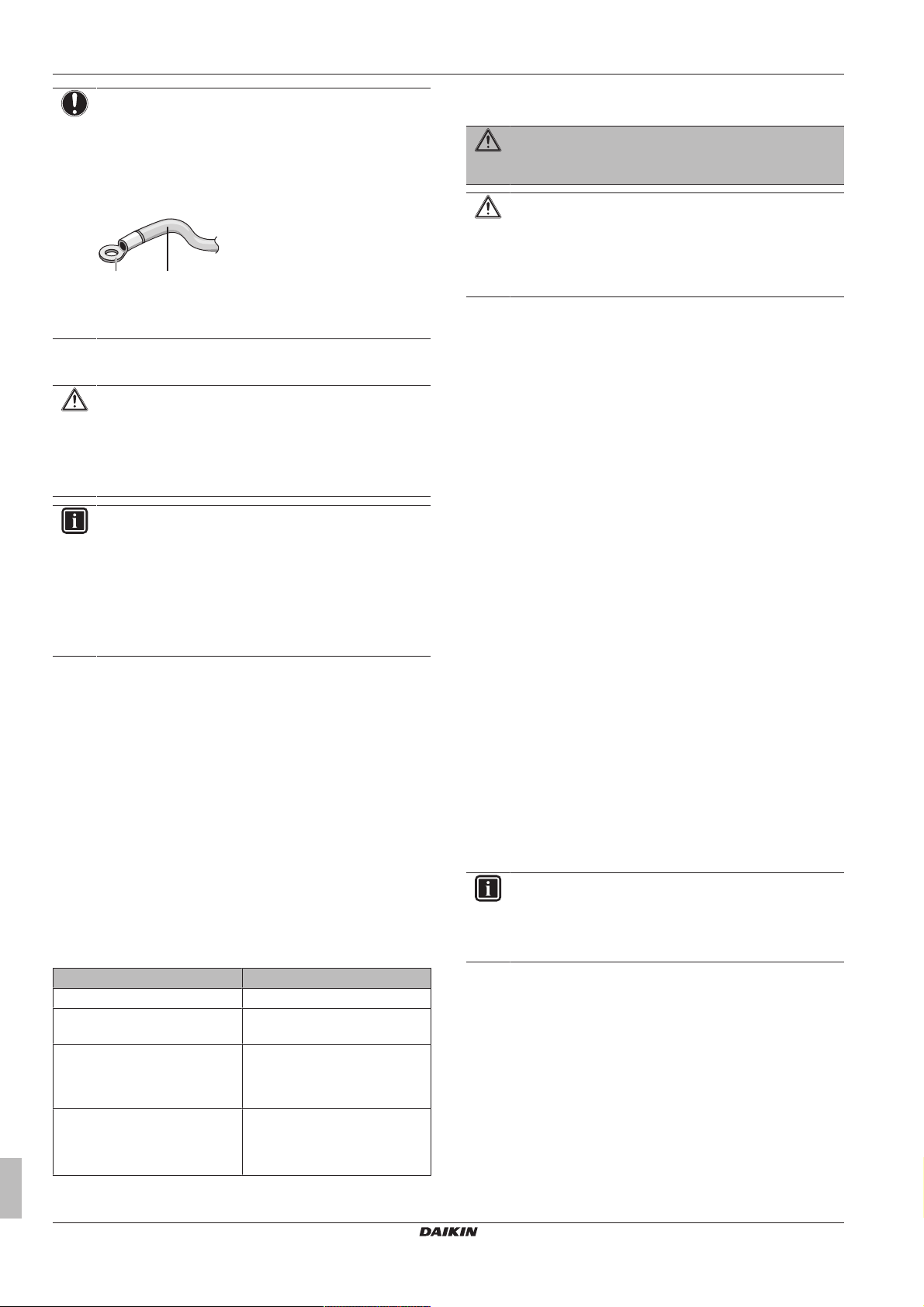
3 Messa in funzione
b a
NOTA
Per collegare il filo di terra al dispositivo PSU WAGO, è
possibile utilizzare solo un filo a trefolo con terminale a
crimpare sulla punta del filo.
Posizionare il terminale a crimpare rotondo sul filo verso la
parte isolata e fissare il terminale con un cacciavite a
stella.
a Filo con conduttori a trefolo
b Morsetto a crimpaggio rotondo
6 Una volta completato e ricontrollato il cablaggio, attivare
l'alimentazione.
ATTENZIONE
L'alimentazione è garantita SOLO quando il LED "DCOK"
sul dispositivo PSU WAGO e i LED "CPU ALIVE" su
entrambi i moduliCPU eI/O sono lampeggianti.
Se uno o più di questi LED NON si accende, verificare che
il cablaggio non sia difettoso.
INFORMAZIONI
Con il software applicativo installato NON viene fornito un
nuovo modulo CPU. Di conseguenza, il LED "ALARM" si
accenderà in rosso. Questo è un comportamento previsto;
consultare la tabella in "Modulo CPU" a pagina 6. Il
software applicativo sarà installato durante la fase di
messa in esercizio; consultare "3.1 Informazioni sulla
messa in esercizio della configurazione dell'intelligent
Tablet Controller"a pagina10.
2.6.3 Collegamento del cavo LAN
Per tutti i requisiti di cablaggio, consultare "6.2.8 Requisiti di
cablaggio"a pagina31.
NON collegare il cavo LAN prima di aver avviato la messa in
esercizio dell'intelligent Tablet Controller. In caso contrario potrà
verificarsi un conflitto dell'indirizzo di rete.
2.7 Informazioni sull'installazione del router fornito da Daikin
Per informazioni sull'installazione, consultare il manuale in dotazione
con il router fornito da Daikin. Per informazioni sulle situazioni d'uso
del router fornito da Daikin, consultare "2.3.4Altri componenti della
soluzione intelligent Tablet Controller"a pagina4.
La tabella seguente fornisce una panoramica delle informazioni più
rilevanti.
3 Messa in funzione
AVVERTENZA
La messa in funzione può essere eseguita solo da
personale qualificato.
ATTENZIONE
I controlli preliminari dell'impianto elettrico, riguardanti ad
esempio la continuità della massa, la polarità, la resistenza
a massa e i cortocircuiti, devono essere effettuati da
personale competente con l'ausilio di un multimetro
adeguato.
3.1 Informazioni sulla messa in esercizio della configurazione dell'intelligent Tablet Controller
Dopo aver verificato che i componenti dell'intelligent Tablet
Controller siano installati e che tutti i collegamenti necessari siano
stati effettuati, è possibile avviare la messa in esercizio del sistema
intelligent Tablet Controller.
Nella fase di messa in esercizio saranno eseguite le seguenti
operazioni:
▪ Attivazione della batteria di riserva per i dati; consultare
"3.3Attivazione della batteria di riserva per i dati"a pagina11.
▪ Configurazione del computer per la connessione a intelligent
Tablet Controller; consultare "3.4Primo collegamento a intelligent
Tablet Controller"a pagina11.
▪ Aggiornamento del firmware alla versione più recente; consultare
"3.5 Aggiornamento del firmware alla versione più recente" a
pagina12.
▪ Configurazione di data e ora e impostazione della modalità di
funzionamento; consultare "3.6 Primo avvio dello strumento di
messa in esercizio"a pagina13.
▪ Configurazione delle impostazioni LAN; consultare
"3.7Configurazione delle impostazioni di rete (strumento di messa
in esercizio locale)"a pagina13.
▪ Aggiunta di tutte le apparecchiature (Daikin) collegate all'app
intelligent Tablet Controller; consultare "3.8Configurazione rapida
dei dispositivi collegati (strumento di messa in esercizio locale)"a
pagina14.
▪ Se si sceglie la modalità di connessione al cloud, registrazione dei
dispositivi nel Daikin Cloud Service. Vedere "3.10 Informazioni
sulla messa in esercizio in rete"a pagina18.
INFORMAZIONI
L'ultimo passaggio non è necessario se si sceglie la
modalità autonoma. Per maggiori informazioni sulle
modalità, consultare "2.3 Panoramica del sistema" a
pagina4.
Requisito Informazioni
Nome WiFi predefinito (SSID) ASUS
Password WiFi predefinita
(chiave di accesso)
URL di configurazione del router Utilizzare uno dei seguenti:
Password di configurazione del
router
Guida di riferimento per l'installatore
Indicata sull'adesivo nella parte
posteriore del router.
▪ http://192.168.1.1
▪ http://router.asus.com
Non impostata. Dovrà essere
impostata all'avvio della funzione
"Configurazione rapida Internet
(Quick internet setup)" del router.
10
3.2 Requisiti minimi per la messa in esercizio
Prima di iniziare la configurazione dell'intelligent Tablet Controller,
portare a termine i seguenti preparativi.
▪ Assicurarsi che le specifiche del computer soddisfino i requisiti
minimi indicati in "6.2.6 Requisiti per il computer di messa in
esercizio"a pagina30.
▪ Assicurarsi di disporre sia dello strumento di adeguamento della
versione sia dello strumento di messa in esercizio.
DCC601A51
intelligent Tablet Controller
4P420109-1D – 2018.03
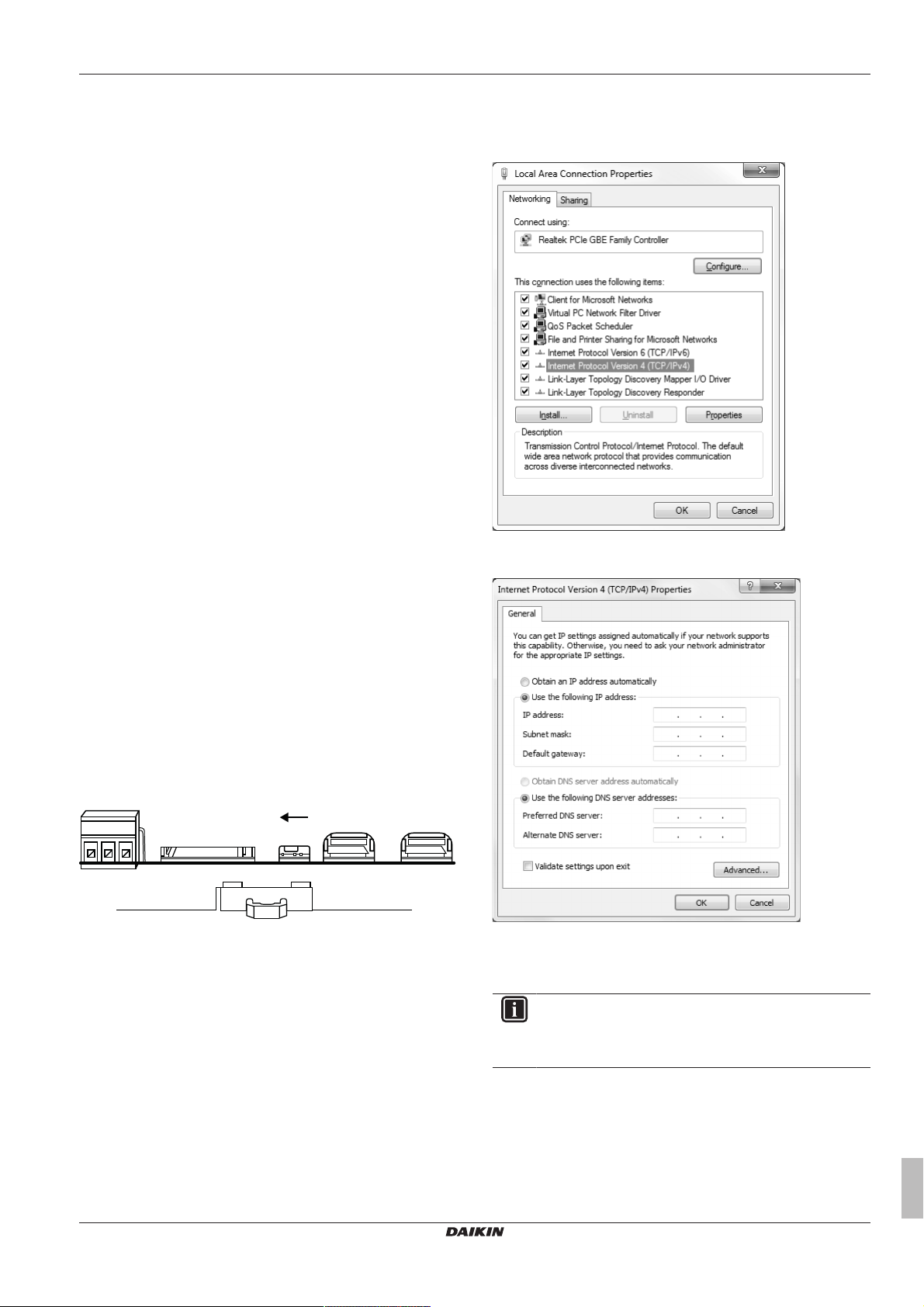
3 Messa in funzione
BACKUP
ON
OFF
▪ L'ultima versione di entrambi gli strumenti è disponibile all'indirizzo
https://my.daikin.eu/content/denv/en_US/home/applications/
software-finder/service-software/unit-software/controls/
dcc601a51.html.
▪ Rivolgersi all'amministratore della rete per ottenere le seguenti
informazioni di rete per intelligent Tablet Controller:
▪ nome di rete desiderato per intelligent Tablet Controller (nome
del controller);
▪ indirizzo IP statico e subnet mask corrispondente;
▪ indirizzo IP del gateway predefinito;
▪ indirizzo IP del server DNS;
▪ indirizzo IP del server DNS alternativo (se applicabile).
▪ Per collegare intelligent Tablet Controller alla rete WiFi aziendale,
rivolgersi all'amministratore della rete per ottenere il nome di rete
(SSID) e la password.
▪ Se si desidera utilizzare la modalità di connessione al cloud,
controllare con l'amministratore della rete che le seguenti porte
del firewall in uscita siano sbloccate:
▪ porta 80 (http) e
▪ porta 443 (https).
La soluzione intelligent Tablet Controller non supporta l'uso di
un server proxy. Se si necessita di un server proxy per il
normale accesso a Internet, sarà necessario disabilitarlo o
bypassarlo perché la soluzione intelligent Tablet Controller
funzioni.
▪ Assicurarsi che l'alimentazione di tutte le apparecchiature
collegate sia attivata.
4 Nel pannello di controllo, fare clic su Centro rete e condivisione
>> Modifica impostazioni scheda.
5 Nella finestra Connessioni di rete, fare doppio clic su
Connessione alla rete locale (LAN).
6 Selezionare Protocollo Internet versione 4 (TCP/IPv4) e fare clic
su Proprietà.
3.3 Attivazione della batteria di riserva per i dati
Il modulo CPU dell'intelligent Tablet Controller dispone di una
batteria integrata per mantenere tutte le impostazioni, anche in caso
di interruzione dell'energia elettrica. Questa batteria è disabilitata per
default.
1 Abilitare questa batteria prima della messa in esercizio.
2 Individuare l'interruttore BACKUP sul lato inferiore del modulo
CPU.
3 Utilizzare un cacciavite per portarlo in posizione "ON (ON)".
3.4 Primo collegamento a intelligent Tablet Controller
Un nuovo modulo CPU presenta l'indirizzo IP fisso 192.168.0.1 e la
subnet mask 255.255.255.0.
Per effettuare il collegamento a questo dispositivo è necessario
modificare l'indirizzo IP del computer affinché rientri nello stesso
intervallo dell'indirizzo IP sopra specificato.
1 Collegare un cavo Ethernet CAT 5e (o superiore) al modulo
CPU.
2 Collegare il cavo Ethernet con il computer e cambiare l'indirizzo
IP in modo che corrisponda a quello del modulo CPU.
3 Aprire Pannello di controllo sul computer.
7 Nella finestra Proprietà, scegliere Utilizza il seguente indirizzo
IP:.
8 Impostare il seguente indirizzo IP: "192.168.0.2".
INFORMAZIONI
In questo esempio viene utilizzato 192.168.0.2, ma è
possibile scegliere qualsiasi indirizzo nell'intervallo
192.168.0.2~192.168.0.254.
9 Impostare la seguente subnet mask: "255.255.255.0".
DCC601A51
intelligent Tablet Controller
4P420109-1D – 2018.03
Guida di riferimento per l'installatore
11
